vim编辑器的使用
这里主要介绍vim编辑器的一些常用命令和方法,主要包括:
vim编辑器的基本使用,包括vi的启动与退出、工作模式的切换、光标的移动、屏幕的滚动、文本的插入与删除、复制与粘帖、查找与替换等。
vim编辑器之程序编辑,包括程序设计中光标的跳转、关键字的补全,以及代码的缩进等。
希望通过本节的学习,能够基本掌握vi编辑器的使用方法和相关技巧,能够独立完成程序源代码的编辑和修改。
1、 vim编辑器的基本使用
vim编辑器是Linux系统下的标准编辑器。虽然命令繁多复杂,并且绝大多数功能的输入都依靠键盘来完成,但如果我们熟悉掌握之后就会发现vim编辑器的功能、效率等都是其他图形界面编辑器无法比拟的,下面让我们来揭开它的神秘面纱。
1.1、 vim的启动
在终端输入命令vim,后面接着输入想要创建或编辑的文件名,即可进入vim编辑器。
$ vim test.c
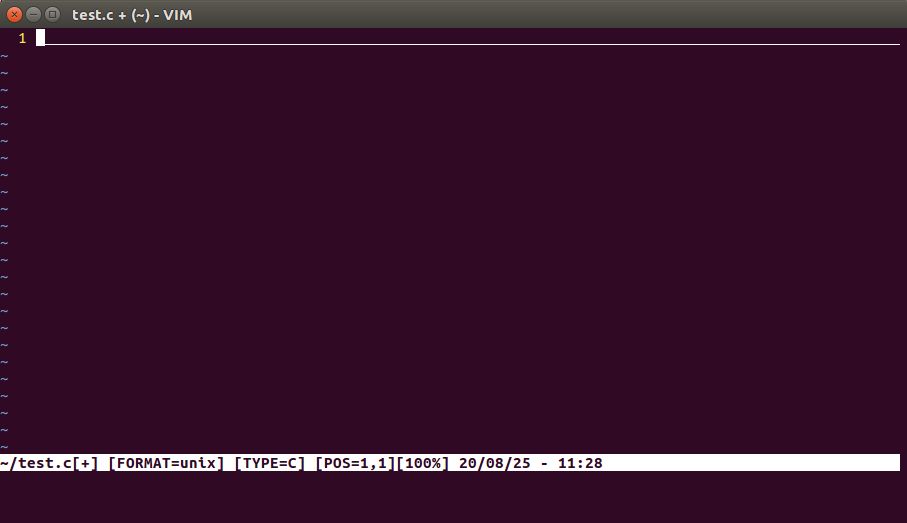
如果vi命令后面所输入的文件不存在,则系统会自动创建一个以该字符串命名的文本文件。如上图,光标停留在左上方,由于新建文件中没有任何内容,所以每一行的开头都为波浪线。窗口的底部为状态栏,显示当前编辑文件的相关信息。
打开文件后,光标停留在屏幕左上方。状态栏显示了当前编辑文件的文件名、行数以及字符数等信息。
vi命令打开文件时还可以带参数,这些参数用于修正vi的打开方式,主要包括如下:
-R :以只读方式打开文件。如果只需阅读文件内容而不想对其进行修改时,可以使用这个参数,以防对文件的误操作,
-x: 该参数可以在保存文件时对其进行加密,以后每次打开都需要输入密钥,否则将出现乱码。
1.2 、vim的工作模式
vim有3种工作模式:普通模式、编辑模式和命令模式,这3种模式之间可以相互切换。
(1)、普通模式
由Shell进入vim编辑器时,首先进入普通模式。在普通模式下,从键盘输入任何字符都被当作命令来解释。普通模式下没有任何提示符,当输入命令时立即执行,不需要回车,而且输入的字符不会在屏幕上显示出来。
普通模式下可以输入命令进行光标的移动,字符、单词、行的复制、粘帖以及删除等操作。
(2)、编辑模式
编辑模式主要用于文本的输入。在该模式下,用户输入的任何字符都被作为文件的内容保存起来,并在屏幕上显示出来。在普通模式下,输入a(附加命令)、c(修改命令)、i(插入命令)、o(另起新行)、r(取代命令)以及s(替换命令)都将进入编辑模式,此时vi窗口的最后一行会显示“插入”。输入i命令时屏幕上并无变化,但是通过执行i命令,编辑器由普通模式切换为编辑模式。 要返回到普通模式,只需按键Esc即可。
(3)、命令模式
命令模式下,用户可以对文件进行一些附加处理。尽管普通模式下的命令可以完成很多功能,但要执行一些如字符串查找、替换、显示行号等操作还是必须要进入命令模式的。
在普通模式下输入冒号即可进入命令模式,此时vi窗口的状态行会显示出冒号,等待用户输入命令。用户输入完成后,按回车执行,之后vi编辑器又返回到普通模式下。
1.3、 文件的保存和退出
当编辑完毕,需要退出vim编辑器时,可以在命令模式下使用命令退出vim,返回到Shell。
|
命令 |
简单说明 |
|
:w |
保存编辑后的文件内容,但不退出vim编辑器。这个命令的作用是把内存缓冲区中的数据写到启动vim时指定的文件中。 |
|
:w! |
强制写文件,即强制覆盖原有文件。如果原有文件的访问权限不允许写入文件,例如,原有的文件为只读文件,则可使用这个命令强制写入。但是,这种命令用法仅当用户是文件的属主时才适用,而超级用户则不受此限制。 |
|
:wq |
保存文件内容后退出vim编辑器。这个命令的作用是把内存缓冲区中的数据写到启动vim时指定的文件中,然后退出vim编辑器。另外一种替代的方法是用ZZ命令。 |
|
:wq! |
强制保存文件内容后退出vim编辑器。这个命令的作用是把内存缓冲区中的数据强制写到启动vim时指定的文件中,然后退出vim编辑器。 |
|
ZZ |
使用ZZ命令时,如果文件已经做过编辑处理,则把内存缓冲区中的数据写到启动vim时指定的文件中,然后退出vim编辑器。否则只是退出vim而已。注意,ZZ命令前面无需加冒号“:”,也无需按Enter键。 |
|
:q |
在未做任何编辑处理而准备退出vim时,可以使用此命令。如果已做过编辑处理,则vim不允许用户使用“:q”命令退出,同时还会输出下列警告信息: No write since last change (:quit! overrides) |
|
:q! |
强制退出vim编辑器,放弃编辑处理的结果。如果确实不需要保存修改后的文件内容,可输入“:q!”命令,强行退出vim编辑器。 |
|
:w filename |
把编辑处理后的结果写到指定的文件中保存 |
|
:w! filename |
把编辑处理后的结果强制保存到指定的文件中,如果文件已经存在,则覆盖现有的文件。 |
|
:wq! filename |
把编辑处理后的结果强制保存到指定的文件中,如果文件已经存在,则覆盖现有文件,并退出vim编辑器。 |
应该要注意一点,vim编辑器编辑文件时,用户的操作都是基于缓冲区中的副本进行的。如果退出时没有保存到磁盘,则缓冲区中的内容就会被丢失。所以,在退出vim编辑器时应该考虑是否需要保存所编辑的内容,然后再选择执行合适的退出命令。保存命令为w,如果打开vim时没有给出文件名,这时还需要给相互文件名。
1.4 、光标移动命令
向前移动字符:l、空格键、方向键→。如果在命令前加一个数字n,就是将光标向前移动n个字符。 向后移动字符:h、方向键←。如果在命令前加一个数字n,就将光标向后移动n个字符。 移到下一行:j、+、Enter键、Ctrl+n或方向键↓。这些命令之间是有差别的,+和Enter键是将光标移到下一行的行首,其余命令仅是移到下一行,所在的列不变。如果下一行比当前光标所在位置还短,则下标到行尾。 移到上一行:k、-、Ctrl+p或方向键↑。-命令将光标移到上一行行首,而其余的保持在同一列。 向上移动n行:n- 向下移动n行:n+ 移动到第n行:nG或:n 移至行首:0和^。这两个命令在使用时的差别在于命令0是将光标移到当前行的第一个字符,不管它是否为空白符,而命令^将光标移到当前行的第一个非空白符。 移至行尾:$。光标移至行尾后,停留在最后一个字符上,如果在该命令前加数字n,则光标将下移到n-1行的行尾。 移动到光标所在行的第一个非空白字符:^ 光标向下移动半页:ctrl+d 光标向下移动一页:ctrl+f 光标移动到当前屏幕的第一行第一列:H、gg 光标移动到当前屏幕的中间行第一列:M 光标移动到当前屏幕的最后行第一列:L 移动到上一个单词的第一个字母:b或B。 移动到下一个单词的第一个字母:w或W。 移动到下一个单词的最后一个字母:e或E。 这3个命令的大小写是有区别的,比如w和W都是将光标向前移至下一个单词的开头,它们的区别在:命令w搜索词被定义为以标点符号或空白符(如制表符、换行符或空格符)分隔的字母或数字串;而命令W搜索的词被定义为非空白符字符串。例如有字符串: echo l > /proc/sys/net/ipv4/conf/default/rp_filter 连续输入命令w,光标从行首移动的位置为:e、l、>、/、p、s、…、/、r、r。 而命令W,光标从行首移动的位置为:e、l、>、/、r。
1.5、 屏幕滚动
在文件的编辑查看过程中经常涉及屏幕的滚动问题。
在vim编辑器中,尽管可以使用键盘上的Page Up键和Page Dawn键来完成这些操作,甚至使用方向键↑和↓,但是效率比较低,下面来看看相关屏幕滚动的命令。
向后滚动一屏:Ctrl+f (滚屏后保留上一屏的最后两行) 向后滚动半屏:Ctrl+d 向前滚动一屏:Ctrl+b 向前滚动半屏:Ctrl+u 屏幕定位:使用命令zz将当前行置为屏幕正中央,使用命令zt会将当前行置为屏幕顶端,命令zb则会将当前行置于屏幕底端。 将屏幕直接定位于文件第一屏或最后一屏也是经常遇到的问题,命令gg和G可以完成这样的功能,使用完这些命令后,光标会定位到第一屏的第一行或最后一屏的最后一行上。
1.6 文本输入、删除与修改
文本的输入、删除与修改是文件编辑的基本操作,其中大部分命令会将vi编辑器由普通模式切换为编辑模式,下面来介绍这些命令。
插入命令:i和I。其中命令i是将其后输出的字符插入到当前光标位置之前,而命令I是将其后输入的字符插入到当前光标所在行的行首。 附加命令:a和A。其中命令a是将其后输入的字符插入到当前光标位置之后,而命令A则是将其后输入的字符追加到当前光标所在行的行尾。 另起新行:o和O。其中命令o是在当前行的下面另起一行,而命令O是在当前行的上面另起一行。新行创建完后,光标停留在新行行首,等待输入文字。 删除字符:x和X。其中命令x删除光标所在处的字符,而命令X删除光标前面的那个字符。如果之前给出一个数字n,则删除由光标所在字符开始向右的n个字符。 删除文本对象:dd和D。其中命令dd删除光标所在的行,而命令D删除从光标所在位置开始到行尾的所有字符。
字母d可以与光标移动命令组合,例如: d^:从光标位置删至行首,不包括光标位。 d$:从光标位置删至行尾,包括光标位,与D作用相同。 dG:删除当前行至文件尾的内容。 Dgg:删除当前行至文件头的内容。
修改文本的命令:c、C和cc,它们的作用是用新输入的文本取代原来的文本,这等价于将原来的文本删除后,利用命令i插入新的文本。
cw命令只是修改光标当前位置到词尾的字符,如果要修改整个单词,可以使用命令caw。
C命令用来修改从光标位置到行尾的文本。如果在前面加一个数字n,那么会把从当前光标位置至当前行下面的n-1行的内容都删除。
cc命令的功能和C相同,只是修改的范围不同,它修改光标所在的整行内容
取代文本的命令:r和R。
其中命令r是用其后输入的单个字符取代光标所在的字符,如果在r前加一个数字n,则用其后输入的单个字符取代光标所在处开始向后的n个字符。
R命令用其后输入的文本取代光标所在处开始的若干个字符,每输入一个字符就取代原有的一个字符,多出的部分附加在后面。
1.7 复制与粘帖
vi编辑器中的缓冲区分为无名缓冲区和命名缓冲区。无名缓冲区以数字编号,一共有9个。前面讲过可以使用删除命令x和dd来删除文本,其实被删除的内容还保存在缓冲区中,最近一次删除的内容被保存在缓冲区1中,次近的在缓冲区2中,以此类推,我们可以使用命令把他们提取回来。
(1)粘帖
粘帖缓冲区内容的命令是p和P,这两个命令的区别是:命令p将文本放在当前行之下或当前光标之后,而命令P将文本放在当前行之上或光标之前。
例:使用vi编辑器打开如下文件,然后进行删除和粘帖操作。
case 5: case 4: case 3: case 2: case 1: case 0:
假设光标当前出在第2行,连续执行dd命令4次,屏幕如下:
case 5: case 0:
输入命令p,则在屏幕显示如下:
case 5: case 0: case 1:
输入命令”3p,则屏幕显示如下:
case 5: case 0: case 1: case 3:
注意:”3用来引用缓冲区3,单个双引号后紧跟缓冲区的编号。
(2)复制
命名缓冲区是以字母a~z命名的,利用命名缓冲区可以很好地保存若干文本段,便于以后存取、移动或者重排。访问这些缓冲区时,和前面一样,使用单个双引号。
复制文本的命令有如下两种格式:
yy
y<光标移动命令>
其中yy表示复制整行内容,而后者则通过光标移动命令来限定被复制的文本,如果没有指定缓冲区的名字,文本就被插入到无名缓冲区中。如果用大写字母表示缓冲区,则文本就附加到该缓冲区中,缓冲区中原有的内容不会被覆盖。
(3)不使用缓冲区的复制与移动
使用的命令为co,它的基本格式如下:
:<开始行>,<结束行> co <目标行>
这个命令在命令模式下执行,其中开始行和结束行标识了文本复制的范围,而目标行则是文本粘帖的位置。
1.8 查找与替换
(1) 查找
/str向前查找字符串str,并将光标定位在str的第一个字母上,方便继续操作,按下“/”键后光标跳到vi窗口的最后一行,然后等待输入要查找的字符串,输入完成后按Enter键开始搜索,这时编辑器会高亮显示搜索结果。接下来可以使用命令n来实现光标在搜索结果中移动。
命令?与/的工作方式相同,只有搜索方向相反。
使用上面介绍的命令,例如/the来查找时,可能需要搜索匹配单词soothe和there,这时需要使用如下的形式:
/\<the\>
同理,要匹配一行的开头与结尾需要使用^和$字符,例如:
big$
这个命令只能匹配到一行末尾的单词big。
:set ignorecase
如果不关心目标字符串中的大小写,可以用上面的命令来设置。
:set nowrapscan
上面的命令是在输入目标字符串的过程中vi就开始搜索工作,即就是未完成输入事就能找到目标。
(2)替换命令
使用的命令为s和S,其中命令s用随后输入的文本替换光标所在处的字符。命令S将新输入的文本替换当前整行。
(3)全局替换
全局替换命令有几种常用的格式:
将所有行中第一次出现的s1替换为s2:g/s1/s//s2/
例如程序如下:
int main() { int x; for(x=1;x<=10;x++) printf(“%d\n”,x); return 0; }
输入命令g/x/s//abc/后,上面的程序变为:
int main() { int abc; for(abc=1;x<=10;x++) printf(“%d\n”,abc); return 0; }
可以看到每行中第一次出现的x都被换为abc。
如果要将文件中的所有字符串s1都替换为字符串s2,则使用如下命令:g/s1/s//s2/g
例如程序如下:
int main() { int x; for(x=1;x<=10;x++) printf(“%d\n”,x); return 0; }
输入命令g/x/s//abc/g后,上面的程序变为:
int main() { int abc; for(abc =1; abc <=10; abc ++) printf(“%d\n”, abc); return 0; }
可以看到所有的x都被替换为abc了。
g/s1/s//s2/gc 该命令基本与上面的功能相同,只是在替换之前给出提示要求确认,如果回答y则进行替换,否则不作替换。



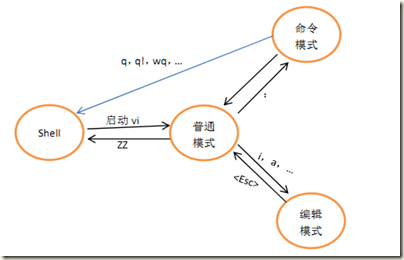

 浙公网安备 33010602011771号
浙公网安备 33010602011771号